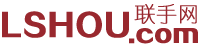
- 安阳 [切换城市]
-
热线电话:0571-85856962
-





![]()
| 书名: | 电脑组装、维护与故障排除 第2版 清华社 |
| 出版社: | 清华大学出版社 |
| 出版日期: | (咨询特价) |
| ISBN号: | 9787302447955 |
| |
| 本书共13章,主要包括全面认识电脑、电脑的选购与组装、系统安装与设置、系统日常维护及常见故障排除5个部分。通过本书的学习,读者可以从一个电脑新手逐步晋升为电脑高手,将所学真正用到实际生活与工作中,达到学以致用的目的。 此外,本书还提供了丰富的栏目板块,如小绝招、长知识和给你支招。这些板块不仅丰富了本书的知识,还教会读者更多常用的技巧,从而提高实战操作能力。 本书主要定位于希望快速掌握电脑各方面知识,特别是电脑硬件的组装、日常维护及故障排除的学生、家庭用户以及办公人员,也适合各类社会培训学员使用,或作为各大中专院校及各类电脑培训班的教材。 |
| |
|
|
|
|
|
本书是“学以致用系列丛书”的全新升级版,其具有如下明显的特色。 @ 讲解上——实用为先,语言精练 @ 外观上——单双混排,全程图解 @ 结构上——布局科学,学习+提升同步进行 @ 信息上——栏目丰富,延展学习
|
|
|
|
目录 Chapter 01 电脑基础快速入门 1.1 常见的电脑分类 2 1.1.1 根据体积大小划分类型 2 1.1.2 根据外观和便携性划分类型 3 1.2 电脑系统的基本构成 4 1.2.1 电脑的硬件系统 4 1.2.2 电脑的软件系统 7 1.3 CPU:电脑的核心 8 1.3.1 CPU的类型 8 1.3.2 主频、倍频与外频 10 1.3.3 前端总线频率 10 1.3.4 缓存 11 1.3.5 内部核心类型 11 1.4 主板:电脑的神经中枢 13 1.4.1 主板的架构 14 1.4.2 主板的功能模块 15 1.4.3 主板的性能参数 19 1.5 内存:数据的中转站 20 1.5.1 内存的分类 20 1.5.2 内存的主要性能参数 21 1.6 外存:数据存放仓库 22 1.6.1 常见的外部存储器 22 1.6.2 硬盘的分类 23 1.6.3 硬盘的性能参数 25 1.7 电源:电脑的能源中心 26 1.7.1 电脑电源的类型 26 1.7.2 电源的性能参数 27 1.8 机箱:电脑主机的外衣 28 1.8.1 机箱的类型 28 1.8.2 机箱的一般结构 29 1.9 输入设备:指令接收设备 31 1.9.1 键盘 31 1.9.2 鼠标 32 1.9.3 其他常见输入设备 33 (咨询特价) 输出设备:结果展示设备 34 (咨询特价).1 显示器 34 (咨询特价).2 音箱和耳机 35 给你支招 主板没有南桥会影响性能吗 36 CMOS电池的作用是什么 36 Chapter 02 手把手教你选电脑 2.1 选购CPU、主板与内存 38 2.1.1 根据实际需求选购CPU 38 2.1.2 选择适合的主板 40 2.1.3 根据使用情况选购内存 42 2.2 选购硬盘与显示器 43 2.2.1 选择合适的硬盘 44 2.2.2 显示器的选购 44 2.3 选购显卡、机箱和电源 47 2.3.1 根据需要选择显卡 47 2.3.2 机箱选购不能盲目 50 2.3.3 电源选购也很重要 50 2.4 网络快速装机 51 2.4.1 京东商城自助装机 51 2.4.2 太平洋电脑网自助装机 53 给你支招 如何对京东装机超市中的配置进行 修改 55 太平洋电脑网模拟装机配置单可否 打印 56 Chapter 03 轻松组装电脑 3.1 做好安装前的准备工作 58 3.1.1 准备好安装工具 58 3.1.2 检查配件是否齐全 58 3.1.3 装机中的注意事项 59 3.2 安装主机内部各部件 59 3.2.1 准备机箱 60 3.2.2 安装电源 60 3.2.3 在主板上安装CPU 61 3.2.4 在主板上安装内存 63 3.2.5 将主板安装到机箱中 64 3.2.6 安装硬盘和光驱 64 3.2.7 连接机箱内部的各种线缆 65 3.3 安装外部设备 71 3.3.1 安装显示器 71 3.3.2 安装键盘与鼠标 71 3.3.3 连接音频线 72 给你支招 如何安装AMD的CPU 72 如何判断前面板指示灯插座的正 负极 72 Chapter 04 设置BIOS与分区格式化硬盘 4.1 BIOS入门 74 4.1.1 BIOS的概念 74 4.1.2 BIOS的种类 74 4.1.3 BIOS与CMOS的关联 75 4.1.4 进入BIOS设置界面 75 4.1.5 BIOS的基本操作 76 4.1.6 退出BIOS设置界面 78 4.2 BIOS的标准设置 78 4.2.1 设置系统日期和时间 79 4.2.2 禁止使用软驱 80 4.2.3 调整启动设备顺序 80 4.2.4 设置BIOS密码 81 4.2.5 恢复BIOS默认设置 82 4.3 硬盘分区前的准备 83 4.3.1 认识硬盘中的常用术语 83 4.3.2 硬盘的分区类型 84 4.3.3 硬盘分区表 84 4.3.4 磁盘分区格式 85 4.3.5 计算分区容量 86 4.3.6 常用分区工具 87 4.3.7 确定合适的分区计划 88 4.4 新硬盘的格式化操作 89 4.4.1 使用DiskGenius分区 89 4.4.2 使用ADDS分区 91 4.4.3 使用分区助手分区 92 给你支招 为什么每次开机都要求设置BIOS 参数 93 为什么使用DiskGenius分区可以得到 整数分区 94 为什么Windows 7安装光盘无法创建 更多的分区 94 Chapter 05 安装操作系统与注册表优化系统 5.1 操作系统常规安装 96 5.1.1 全新安装Windows 7系统 96 5.1.2 Windows 7升级到Windows 10 100 5.2 利用第三方工具安装系统 102 5.2.1 制作U盘启动盘 102 5.2.2 Ghost一键安装系统 104 5.2.3 手动运行Ghost安装系统 105 5.2.4 在Windows PE下安装 原版系统 106 5.3 多操作系统的安装与设置 109 5.3.1 调整分区大小 109 5.3.2 在Windows 7系统中安装 Windows 10 110 5.3.3 更改菜单等待时间和默认 系统 112 5.3.4 修复Windows 7引导功能 113 5.4 使用注册表优化操作系统 114 5.4.1 初步了解Windows注册表 114 5.4.2 注册表的基本操作 116 5.4.3 删除多余的启动项 119 5.4.4 关闭系统休眠功能 120 5.4.5 去除桌面快捷方式的小头 121 5.4.6 加快系统开机速度 121 5.4.7 自动关闭停止响应的程序 122 给你支招 到哪里去找install.wim文件 123 如何加快操作系统的关机速度 123 为什么删除IsShortcut值项后没有 效果 124 Chapter 06 Windows 7系统设置快速上手 6.1 让系统更加个性化 126 6.1.1 将常用图标放到桌面上 126 6.1.2 修改系统主题 127 6.1.3 更改用户账户头像 131 6.1.4 更改系统文件夹的位置 132 6.1.5 在任务栏上添加和删除快捷 图标 133 6.1.6 更改库图标指向位置 134 6.2 让系统运行更流畅 135 6.2.1 禁用不必要的开机启动项 135 6.2.2 提高系统启动速度 136 6.2.3 加快窗口的切换速度 136 6.2.4 关闭系统声音 137 6.2.5 关闭Aero特效 139 6.2.6 清除多余的系统字体 140 6.2.7 关闭操作中心的提醒 141 6.2.8 按需设置虚拟内存 141 6.2.9 关闭Windows休眠功能 143 6.2.10 关闭搜索索引服务 143 6.2.11 关闭Windows自动更新 144 6.3 让系统更加安全 146 6.3.1 创建新的用户账户 146 6.3.2 为用户账户设置密码 147 6.3.3 删除多余的用户账户 148 6.3.4 启用内置管理员账户 149 6.3.5 设置账户密码策略 151 6.3.6 指定用户权限 152 给你支招 移动“我的文档”时失败如何处理 153 可用内存与实际安装内存不符怎么 处理 154 Chapter 07 Windows 10操作系统初体验 7.1 Windows 10新功能体验 156 7.1.1 “开始”菜单的进化 156 7.1.2 虚拟桌面 157 7.1.3 增强的分屏多窗口功能 157 7.1.4 多任务管理 159 7.1.5 智能语音助手Cortana 160 7.1.6 Continuum模式 162 7.1.7 Microsoft Edge浏览器 162 7.2 Windows 10的启动与退出 163 7.2.1 启动Windows 10并取消登录 密码 163 7.2.2 申请微软账号登录系统 165 7.2.3 退出Windows 10 166 7.3 Windows 10的基本设置 167 7.3.1 认识Windows 10桌面 167 7.3.2 Windows资源管理器 168 7.3.3 更改桌面背景 171 7.3.4 更改“开始”菜单颜色 172 7.3.5 更改锁屏界面的背景 173 7.3.6 更改Windows主题 174 7.3.7 将常用图标放到桌面上 174 7.3.8 创建图片密码 175 7.3.9 让安全性与维护不再烦人 177 给你支招 为什么搜索不到其他分区中的文件和 文件夹 178 如何禁用Windows自动更新功能 178 Chapter 08 家庭组与局域网的资源共享 8.1 家庭网络组建基础操作 180 8.1.1 家庭网络组建常见设备 180 8.1.2 连接家庭网络中的设备 181 8.1.3 测试网络的连通性 182 8.2 家庭组的基本设置 183 8.2.1 创建拨号连接 183 8.2.2 设置路由器共享上网 185 8.2.3 更改路由器用户名和密码 187 8.3 使用家庭组共享资源 188 8.3.1 修改网络的位置 188 8.3.2 创建家庭组 189 8.3.3 查看和更改家庭组密码 190 8.3.4 加入家庭组 191 8.3.5 在家庭组中共享特定的文件夹 192 8.4 资源共享的常规方法 192 8.4.1 更改高级共享选项 192 8.4.2 开启Guest账户 193 8.4.3 确认用户所在的工作组 194 8.4.4 在局域网中共享文件夹 195 8.4.5 访问共享资源 196 给你支招 为什么每次开机后第一次上网要等 很长时间 197 为什么无法创建家庭组也无法加入 家庭组 198 Chapter 09 坚持做好系统日常维护 9.1 使用系统自带工具维护系统 200 9.1.1 删除不需要的应用程序 200 9.1.2 经常清理磁盘 201 9.1.3 定期整理磁盘碎片 201 9.1.4 检查并安装系统更新 203 9.2 使用360完全卫士维护系统 205 9.2.1 获取和安装360安全卫士 205 9.2.2 全面体检系统 207 9.2.3 清理插件 208 9.2.4 常用功能介绍 209 9.3 使用软媒魔方维护系统 211 9.3.1 获取软媒魔方免安装版 211 9.3.2 清理电脑中的垃圾文件 212 9.3.3 快速卸载多余的软件 213 9.3.4 更改系统高级设置 214 给你支招 Windows Update检查更新失败 怎么办 216 为什么不需要对固态硬盘进行碎片 整理 216 Chapter 10 备份与还原操作系统及数据 10.1 Windows备份还原功能 218 10.1.1 开启自动还原功能 218 10.1.2 手动创建还原点 219 10.1.3 备份系统和软件 220 10.1.4 还原系统设置 221 10.1.5 还原系统文件 222 10.2 一键Ghost备份与还原系统 223 10.2.1 用Ghost备份系统分区 223 10.2.2 用Ghost还原备份的分区 226 10.3 一键还原精灵备份与还原系统 226 10.3.1 安装一键还原精灵装机版 227 10.3.2 设置引导热键 228 10.3.3 用一键还原精灵备份系统 228 10.3.4 轻松还原系统 229 10.3.5 设置管理员和用户密码 229 10.3.6 创建永久还原点 230 10.3.7 备份和还原其他分区 231 给你支招 如何将Windows 7中创建的还原点 删除 233 怎样使用一键还原精灵重新备份 系统 234 Chapter 11 快速解决操作系统与软件故障 11.1 系统安装过程中的常见故障 236 11.1.1 系统安装过程中死机、黑屏 236 11.1.2 安装时找不到设备 237 11.1.3 Ghost安装系统后无法启动 238 11.1.4 系统安装完后出现蓝屏 239 11.1.5 Ghost文件复制不完全 239 11.2 系统启动过程中的常见故障 241 11.2.1 按电源开关电脑无反应 241 11.2.2 开机后显示器无信号输出 241 11.2.3 按电源开关后有报警声 242 11.2.4 自检完成后无法引导系统 243 11.3 系统使用过程中的常见故障 244 11.3.1 忘记登录密码 244 11.3.2 快捷键打不开资源管理器 248 11.3.3 关机后自动重启 249 11.3.4 恢复被禁用的任务管理器 250 11.3.5 Aero特效无法启用 251 11.4 应用软件的常见故障 252 11.4.1 刚进入系统就死机 252 11.4.2 Word启动变慢 253 11.4.3 修复损坏的压缩文件 254 Chapter 12 常见硬件故障排除 12.1 CPU常见故障排除 256 12.1.1 CPU超频引起的故障 256 12.1.2 CPU风扇引发的故障 257 12.1.3 CPU引发的其他电脑故障 258 12.2 主板常见故障排除 260 12.2.1 CMOS电池故障 260 12.2.2 主板故障诊断 260 12.2.3 主板损坏类故障 261 12.2.4 BIOS程序的故障 262 12.3 硬盘常见故障排除 264 12.3.1 硬盘故障 264 12.3.2 引导区故障 265 12.3.3 用PTDD分区表医生修复 MBR 265 12.3.4 用Disk Genius检测并修复硬盘 坏道 267 12.4 其他硬件常见故障排除 268 12.4.1 内存故障 268 12.4.2 显卡故障 269 12.4.3 鼠标、键盘及光驱的常见 故障 271 Chapter 13 常见网络故障排除 13.1 网络共享常见故障 274 13.1.1 不能看到局域网中其他用户 274 13.1.2 无法访问局域网中的电脑 275 13.1.3 无法关闭密码共享 278 13.1.4 无法共享整个分区 280 13.2 网络设置常见故障 281 13.2.1 不能使用路由器上网 281 13.2.2 新设备无法连接到无线网络 282 13.2.3 网络连接不正常 283 13.2.4 ADSL拨号异常 284 13.3 IE浏览器常见故障 286 13.3.1 网页中无法显示图片 286 13.3.2 IE浏览器窗口无法自动 大化 287 13.3.3 QQ能登录但网页打不开 288 13.3.4 无法打开网页中的二级链接 290
|

| |
|
前言
关于本丛书 如今,学会使用电脑已不再是休闲的一种生活方尸在工作节奏如此快的今天,它已成为各行业中不可或缺的一种工作方式。为了让更多初学者学会电脑和相关软件的操作,经过我们精心的策划和创作,“学以致用”系列丛书已在2015年初和广大读者见面了。该丛书自上市以来,一直反响很好,而且销量可观。 为了回馈广大读者,让更多人学会使用电脑这个工具和一些常用软件的操作,时隔一年,我们对“学以致用”丛书进行了全新升级改版,不仅优化了版式效果,更对内容进行了全面更新,让读者能学到更多实用的技巧。 本丛书分别涉及了电脑基础与入门、网上开店、Office办公软件、图形图像和网页设计等领域,每本书的内容和讲解方式都根据其特有的应用要求进行了量身打造,目的是让读者真正学得会、用得好。本系列丛括的书目如下: ◆ Excel高效办公入门与实战 ◆ Excel函数与图表入门与实战 ◆ Excel数据透视表入门与实战 ◆ Access 数据库基础及应用(第2版) ◆ PPT设计与制作(第2版) ◆ 新手学开网店(第2版) ◆ 网店装修与推广(第2版) ◆ Office 2013入门与实炸第2版) ◆ 新手学电脑(第2版) ◆ 中老年人学电脑(第2版) ◆ 电脑组装、维护与故障排除(第2版) ◆ 电脑安全与黑客攻防(第2版) ◆ 网页设计与制作入门与实战 ◆ AutoCAD 2016中文版入门与实战 ◆ Photoshop CS6平面设计入门与实战
丛书两大特色 本丛书主要体现了我们的“理论知识和操作学得会,实战工作中能够用得好”这两条策划和创作宗旨。
理论知识和操作学得会 讲解上——实用为先,语言精练 本丛书在内容挑选方面注重3个“”——内容实用,操作常见,案例典型,并且精练讲解理论部分的文字,用通俗的语言将知识讲解清楚,提高读者的阅读和学习效率。 外观上——单双混排,全程图解 本丛书采用灵活的单双混排方尸主打图解式操作,并且每个操作步骤在内容和配图上均采用编号进行逐一对应,使整个操作更清晰,让读者能够轻松和快速掌握。 结构上——布局科学,学习+提升同步进行 本丛书在每章知识的结构安排上,采取“主体知识+给你支招”的结构,其中,“主体知识”主要针对当前章节涉及的所有理论知识进行讲解;“给你支招”则是对本章相关知识的延伸与提升,其实用性和技巧性更强。 信息上——栏目丰富,延展学习 本丛书在知识讲解过程中,还穿插了各种栏目板块,如“小绝招”“长知识”和“给你支招”。通过这些栏目,有效地增加了本书的知识量,扩展了读者的学习宽度,从而帮助读者掌握更多实用的操作技巧。
实战工作中能够用得好 本丛书在讲解过程中,采用“知识点+实例操作”的结构进行讲解。为了让读者清楚这些知识在实战工作中的具体应用,所有的案例均来源于实际工作中的典型案例,比较有针对性。通过这种讲解方尸让读者能在真实的环境中体会知识的应用,从而达到举一反三、在工作中用得好的目的。
关于本书内容 本书共13章。主要包括全面认识电脑、电脑的选购与组装、系统安装与设置、系统日常维护以及常见故障排除5个部分,各部分的具体内容如下。
章节介绍 内容体系 作用 Chapter 01 全面认识电脑的基础知识, 读者可以全面认识电脑, 其主要内容包括:电脑的 为后续学习打下基础 分类、电脑的组成以及 组成电脑的各部件的介绍
Chapter 02~ 电脑的选购与组装技巧知识, 读者可以熟悉电脑各部件 Chapter 03 其具体内容包括:CPU、 选购时的注意事项, 主板与内存的选购, 以及掌握电脑的组装方法 硬盘与显示器的选购, 显卡、机箱与电源的 选购,网络装机体验 以及动手组装电脑等
Chapter 04~ 系统安装与设置方法, 读者可以轻松理解与掌握 Chapter 08 其具体内容包括: Windows的安装、设置 设置BIOS的方法, 与优化等操作 分区格式化硬盘, 操作系统的安装过程, 通过注册表优化系统, Windows 7系统设置 快速上手,Windows 10 操作系统初体验, 家庭组与局域网的 资源共享等
Chapter 09~ 系统日常维护技巧知识, 读者可以掌握Windows 7 Chapter 10 其具体内容包括: 操作系统的日常维护、 系统日常维护,备份 备份及还原的方法 与还原操作系统及数据等
Chapter 11~ 电脑常见故障排除, 读者可以熟练掌握电脑 Chapter 13 其具体内容包括: 在日常使用中各种故障 操作系统与软件故障、 产生的原因及排除方法 常见硬件故障排除 以及常见网络故障 排除
本书特点 特点 特点说明 系统全面 本书体系完善,由浅入深地 对电脑组装、维护与故障 排除进行了全面讲解,其内容 包括电脑基础快速入门、手把 手教你选电脑、轻松组装电脑、 设置BIOS与分区格式化硬盘、 安装操作系统与注册表优化 系统、Windows 7系统设置快速 上手、Windows 10操作系统初 体验、家庭组与局域网的资源 共享、系统日常维护技巧知识 以及各种电脑故障的排除
案例实用 本书为了让读者更容易学会理论 知识,不仅为其配备了大量的 案例操作,而且在案例选择上 也很注重实用性,这些案例 不单单是为了验证知识操作, 它是我们实际工作和生活中 常遇到的问题。因此,通过 这些案例,可以让读者学会 知识的同时,解决工作和 生活中的问题,达到双赢的目的
拓展知识丰富 在本书讲解的过程中安排了上百个 “小绝招”和“长知识”板块, 用于对相关知识的提升或延展。 另外,在电脑组装和维护相关章的 后还专门增加了“给你支招”版块, 让读者学会更多的进阶技巧, 从而提高工作效率
语言轻松 本书语言通俗易懂、贴近生活, 略带幽默素,让读者能充分 享受阅读的过程。语言的逻辑性 较强,前后呼应,随时激发读者的记忆
本书主要定位于希望快速掌握电脑各方面知识,特别是电脑硬件的组装、日常维护及故障排除的学生、家庭用户以及办公人员,也适合各类社会培训学员使用,或作为各大中专院校及各类电脑培训班的教材。 本书由智云科技编著,参与本书编写的人员有邱超群、杨群、罗浩、林菊芳、马英、邱银春、罗丹丹、刘畅、林晓军、周磊、蒋明熙、甘林圣、丁颖、蒋杰、何超等,在此对大家的辛勤工作表示衷心的感谢! 由于编者经验有限,加之时间仓促,书中难免会有疏漏和不足,恳请专家和读者不吝赐教。
|

.........

.........
 浙公网安备 33011002014640号 浙ICP备11030581号-3
浙公网安备 33011002014640号 浙ICP备11030581号-3